¿Cómo agrego una nueva difusión?
¿Cómo creo un mensaje de plantilla?
¿Qué funciones ofrece WATI Team Inbox?
¿Cómo puedo actualizar mi imagen de perfil de WhatsApp y agregar detalles comerciales?
¿Cómo agrego más agentes a mi cuenta?
¿Cuál es el proceso para obtener la aprobación de las API comerciales de WhatsApp?
¿Cómo puedo establecer un mensaje fuera de la oficina?
¿Qué partes de WATI se puede probar antes de usar?
Cómo importar chats de WhatsApp a la bandeja de entrada de su equipo
Copia de seguridad de los chats de WhatsApp
Integración del botón de chat de WhatsApp
¿Cómo escaneo el código QR en el trial de WATI?
Crear un enlace de clic para chatear
¿Qué es un subdominio?
¿Cuáles son las limitaciones de usar las API de WhatsApp Business?
Precios
CRM WATI & APIs
Precios basados en la conversación
¿Cómo recargar los créditos WATI?
¿Qué son los "Precios basados en conversación" ?
¿Cuáles son los costos de enviar conversaciones iniciadas por la empresa y por el usuario?
Registro Integrado
Nombre para Mostrar
¿Cómo puedo cambiar mi nombre para mostrar?
¿Cuáles son las pautas para elegir un nombre para mostrar?
Número de WhatsApp
¿Cómo migrar un número de teléfono de un BSP a otro?
Cómo agregar un número de WhatsApp en Facebook
¿Cómo crear un código QR para mi número de WhatsApp?
Cómo debería seleccionar un número de teléfono para WhatsApp
Pasos para usar el número de teléfono que se ha registrado con WhatsApp Business antes
Verificación de la cuenta administradora de negocio de Facebook
¿Cómo puedo ponerme en contacto con el equipo de Facebook para problemas de verificación empresarial?
¿Qué pasa si el botón 'Iniciar verificación' está atenuado?
¿Qué documentos se requieren para la verificación comercial de Facebook?
¿Cuáles son los pasos para obtener la verificación comercial de Facebook?
¿Cómo comprobar si su empresa está verificada?
¿Dónde encontrar el ID de administrador comercial de Facebook?
¿Por qué se requiere la verificación comercial de Facebook?
Administrador de WhatsApp
Bandeja de Entrada
Tipos y soportes admitidos en WATI
¿Cómo copiar la URL de la conversación?
La cuenta WATI funciona con lentitud
¿Qué sucede si alguien a quien bloqueaste te envía mensajes de nuevo?
¿Cómo descargar chats de WATI?
¿Cómo buscar y filtrar chats?
¿Cómo agregar parámetros personalizados?
¿Cómo cambiar el nombre del tema en el chat?
¿Cómo agregar un contacto a Favoritos?
¿Cómo iniciar un nuevo chat?
Difusión
¿Cómo permitir que los usuarios se den de baja de las difusiones?
Solución de errores comunes en WATI
¿Cómo puedo buscar y filtrar Difusiones?
¿Dónde puedo ver las estadísticas de difusiones y el respaldo de SMS?
¿Qué es un historial de difusión?
¿Cómo edito, elimino o cancelo una difusión programada?
¿Existe un límite de mensajes de difusión?
¿Cómo enviar un mensaje a alguien que no está en la lista de contactos?
Consejos para enviar contenido multimedia personalizado a cada número
Automatización Construyendo un chatbot
Introducción
Enrutamiento
Acción de Palabra Clave
Flujo
¿Por qué no funciona mi flujo?
Constructor de flujo avanzado: invocar un nuevo flujo
¿Cómo crear un mensaje de lista y un mensaje con botón de respuesta?
Constructor de flujos avanzado: Retraso en el tiempo
Exportación e importación de flujos
Constructor de flujos: ¿Qué es un nodo y cuántos tipos de nodo?
Cómo recopilar datos con las hojas de cálculo de Google
Constructor de flujo avanzado: Plantilla
Qué funciones están disponibles en el generador de flujo avanzado
Constructor de flujos avanzado: Webhook
Generador de flujo avanzado: actualizar atributo
Cosntructor de flujo avanzado: Configurar Asignar agente / Asignar equipo
Generador de flujo avanzado: configuración de suscripción o cancelación de suscripción
Cómo utilizar las condiciones en el constructor de flujos
Cómo utilizar Preguntas en el Constructor de Flujos
¿Cómo construir un flujo?
¿Qué es y cómo acceder a Flow Builder?
Material de Respuesta
¿Cómo utilizar la función de secuencia?
¿Cómo agrego un material de respuesta?
¿Qué es un material de respuesta?
Acciones por Defecto
Tipos de Mensajes
¿Cómo activar un flujo con una plantilla?
¿Cómo añadir botones a las plantillas?
¿Cómo obtener confirmación única para la mensajería de WhatsApp?
¿Cómo usar mensajes interactivos?
¿Se permiten los mensajes no transaccionales con las API de WhatsApp Business?
¿Cómo compruebo y añado crédito para enviar el mensaje de la plantilla de difusión?
¿Cómo importar y exportar plantillas?
¿Cómo agregar botones con mensajes de plantilla?
¿Cómo evitar el rechazo de mensajes de plantilla?
¿Puedo adjuntar un PDF o una imagen a un mensaje de plantilla?
¿Cuáles son los idiomas admitidos para la actualización de plantillas?
¿Cuál es el número máximo de envío de mensajes de plantilla?
¿Cuáles son los valores de categoría del mensaje de plantilla?
¿Cuáles son las reglas de formato de plantilla?
¿Qué es un mensaje de plantilla?
¿Qué son las acciones en la página de mensajes de plantilla?
¿Cuál es la diferencia entre el mensaje de plantilla y el mensaje de sesión?
¿Cómo aumento el tiempo de caducidad de los chats?
Gestión de Contactos
How to add a n attribute in bulk to a list of contacts?
¿Cómo busco y clasifico contactos?
¿Cómo elimino uno o más contactos?
¿Cómo puedo editar un contacto?
¿Cómo importar contactos desde Excel?
¿Cómo agregar atributos a un contacto?
¿Cómo agregar un solo contacto?
Gestión de Operadores
¿Cómo forzar la salida de un usuario específico de todas las sesiones activas?
¿Cómo ver, buscar y eliminar operador?
Menú de acceso detallado de cada Rol
¿Cómo agregar equipos y asignar operador al equipo?
Cuenta y Facturación
¿Cómo puedo descargar las facturas anteriores?
¿Cómo me doy de baja de WATI?
¿Cuáles son las horas de trabajo del equipo de soporte de WATI?
Personaliza tu Cuenta
Integraciones
Complemento: Automatización de hojas de cálculo de Google
Complemento: remitente de hoja de cálculo de Google
¿Cómo utilizar variables predefinidas en Shopify o Woocommerce?
¿Cuáles son las variables fijas para la integración de Shopify?
Integración de Shopify para el usuario de PRUEBA
Integración con Shopify
APIs e Integraciones
¿Qué hay de nuevo?
Términos, privacidad y seguridad
Table of Contents
- All Categories
-
- Automatización Construyendo un chatbot
- Acciones por Defecto
- ¿Qué es y cómo agregar una acción predeterminada?
¿Qué es y cómo agregar una acción predeterminada?
1. ¿Qué es Acción por defecto?
Primero puede establecer su horario de atención.
La acción predeterminada le permite automatizar las respuestas para las horas no laborables, las respuestas demoradas, el plazo de mensajería de 24 horas.
Las respuestas para las reglas de acción predeterminadas también se utilizan del material de respuesta.
2. ¿Cómo agregar/actualizar Acciones por Defecto?
Para acceder a esta función, haga clic en el menú Automatización. En el panel izquierdo, haga clic en "Acción predeterminada".
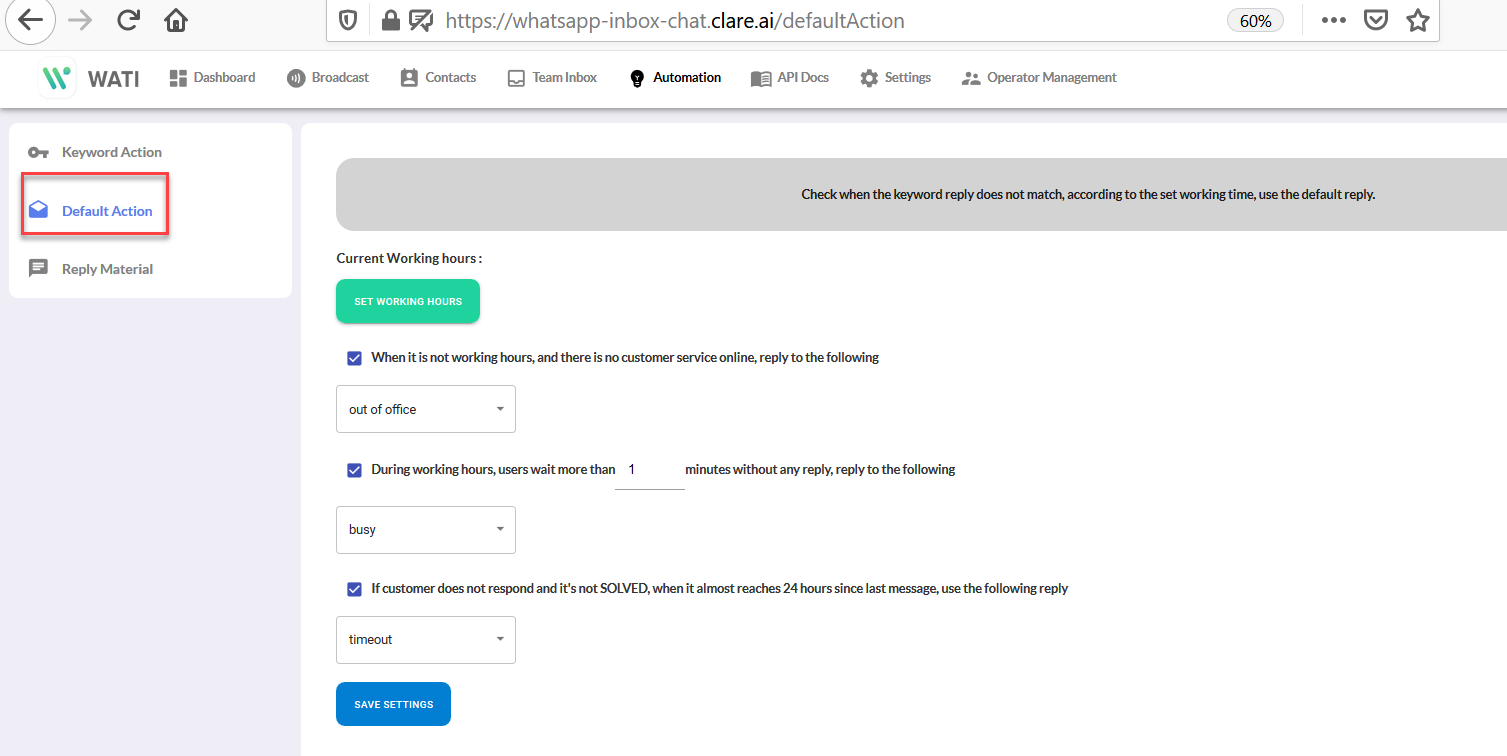
2.1 Botón "Configure las horas de trabajo": El usuario puede configurar cuándo está fuera del horario de oficina, por ejemplo. Lunes de 9 a 5, domingo cerrado, etc.
Nota: si el usuario configura la hora de un día varias veces, solo se aplicará el último registro.
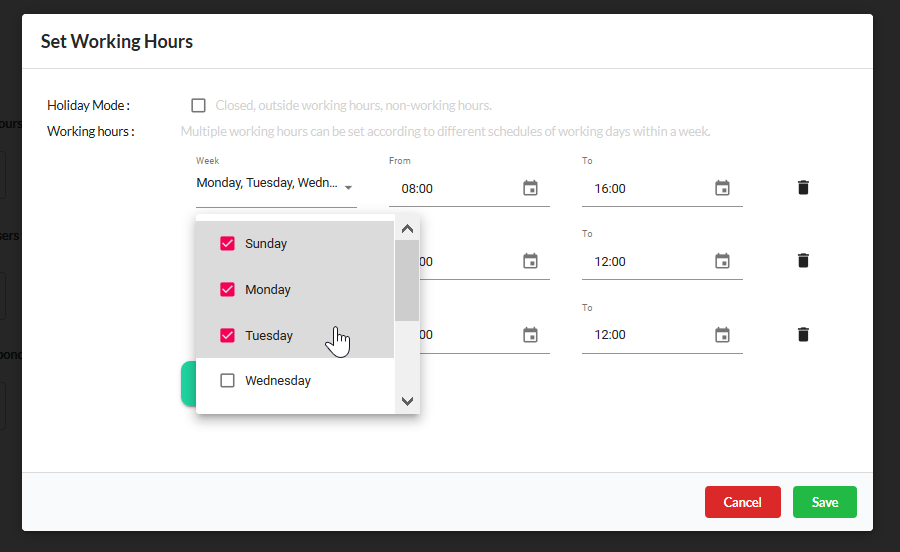
Los usuarios también pueden marcar la casilla de verificación Modo de vacaciones (Cerrado, fuera del horario laboral, fuera del horario laboral). Esto significa que después de guardar la configuración, es un día festivo hasta que se desmarque.
Después de todos los ajustes necesarios, haga clic en "Guardar".
2.2 Configuración de acción predeterminada:
Hay 6 configuraciones:
1."Cuando no sea horario laboral y no haya servicio al cliente en línea, responda lo siguiente"
- El usuario selecciona un material de respuesta texto para esta configuración.
- Después de seleccionar esta configuración y configurar el material de prueba correctamente, cuando el cliente pregunta fuera del horario laboral y ningún agente contesta el chat, el bot responderá siguiendo el material de texto seleccionado
- Ejemplo de contenido:
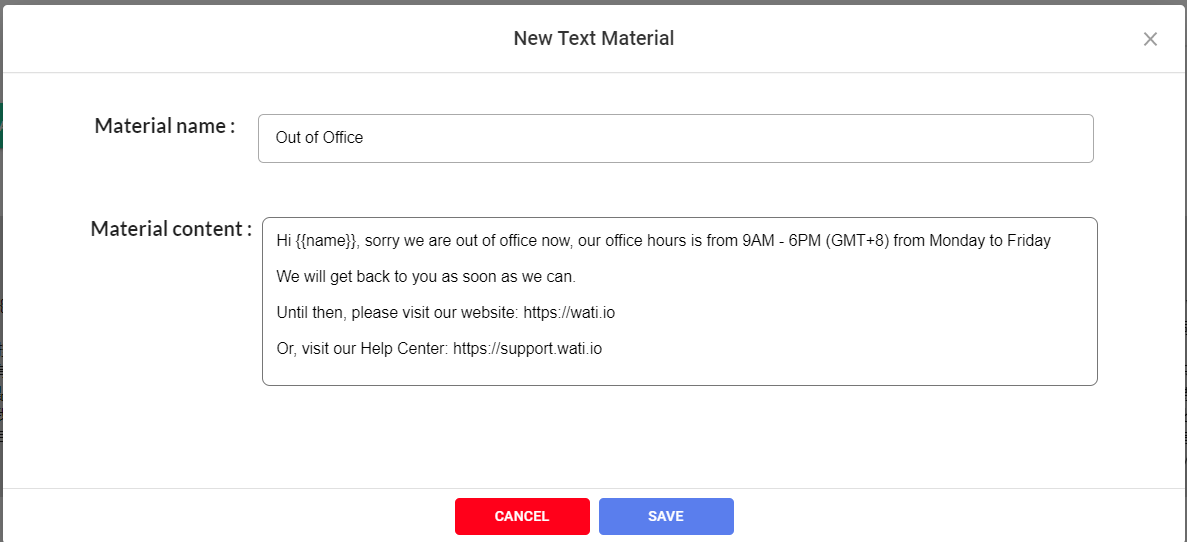
2. "Envíe el siguiente mensaje de bienvenida cuando se inicie un nuevo chat y no se cumpla ningún criterio de búsqueda de palabras clave"
- Después de seleccionar esta configuración y configurar el material de prueba correctamente, cuando el cliente inicie un nuevo chat y escriba cualquier consulta que no coincida con ninguna palabra clave, se enviará el mensaje de bienvenida seleccionado.
- Ejemplo de contenido:
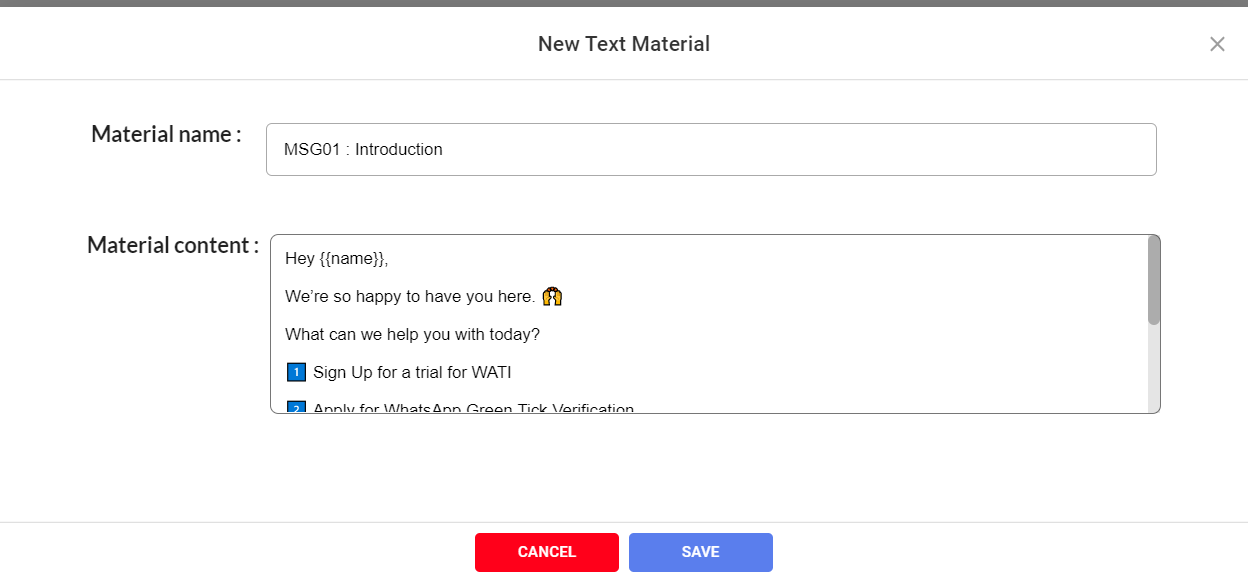
3. Durante el horario de trabajo, el usuario espera más de XX minutos sin respuesta y este no escribió alguna palabra clave, responde lo siguiente
- El usuario selecciona un material de respuesta texto para esta configuración.
- Después de seleccionar esta configuración y configurar el material de prueba correctamente, cuando el cliente pregunta y ningún agente contesta el chat después de xx minutos, el bot responderá siguiendo el material de texto seleccionado.
- Ejemplo de contenido:
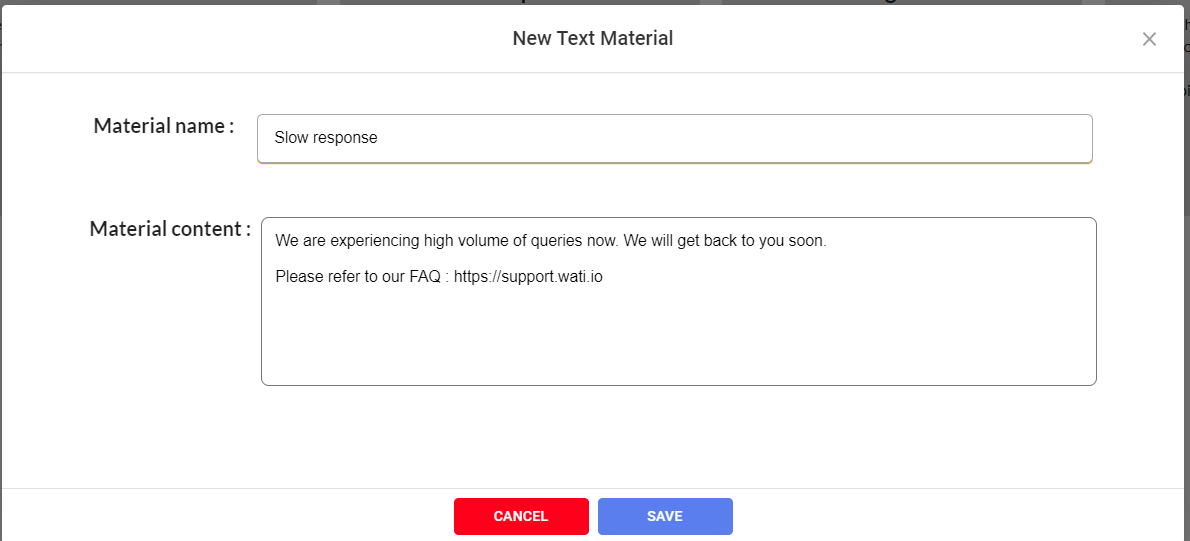
4. Si el usuario no responde y no se a SOLUCIONADO, cuando este casi por alcanzar 24 horas desde su último mensaje, envíe el siguiente mensaje
- El usuario selecciona un material de respuesta texto para esta configuración.
- Después de seleccionar esta configuración y configurar el material de prueba correctamente, cuando el bot / agente respondió al cliente y el cliente no ha respondido en 24 horas y el estado actual del ticket no está RESUELTO, el bot responderá el siguiente material de texto
- Ejemplo de contenido:
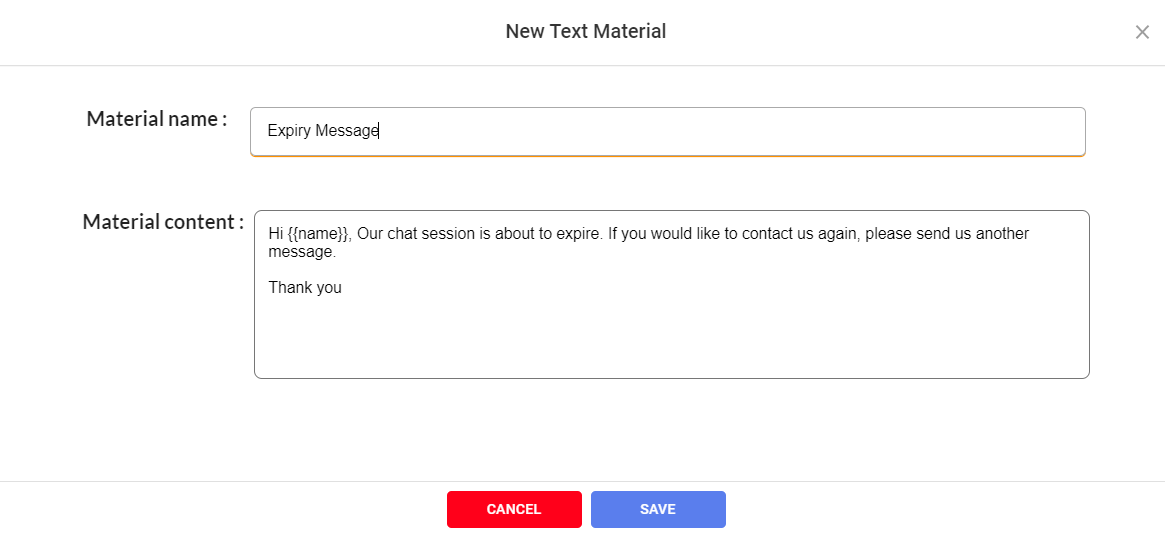
5. "Si no se cumplen las condiciones de búsqueda de palabras clave y no se cumplen las condiciones de funcionamiento predeterminadas, se envía el siguiente."
- El usuario selecciona un material de respuesta texto para esta configuración.
- Después de seleccionar esta configuración y configurar el material de prueba correctamente, la respuesta se enviará cuando:
- Es horario de trabajo
- Y es el cliente la primera vez que chatea con WATI / o el cliente vuelve a abrir un chat vencido
- Y no coincide con ninguna palabra clave existente
- Ejemplo de contenido:
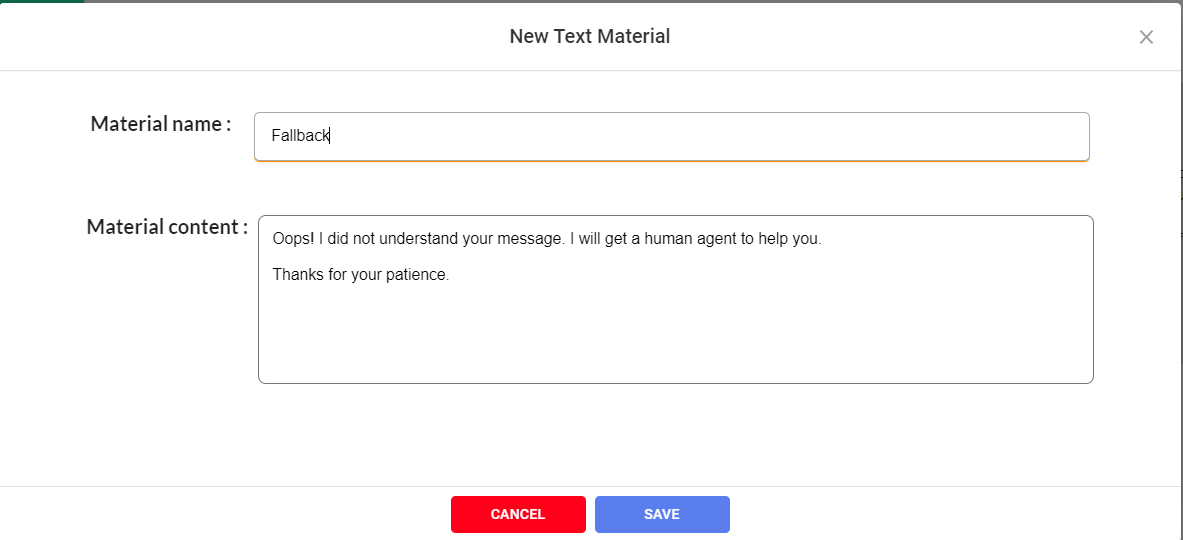
6. "El chat expirado no se asignará al Bot, se dejará al último operador(a) asignado(a)"
- El usuario marca o desmarca la opción. Si el usuario marca la opción, una vez que el chat del cliente expire, mantendrá al último asignado en lugar de redireccionarlo al bot.
Nota: Para esta configuración, si el usuario marca, la próxima vez que el cliente envíe cualquier consulta, irá directamente a la notificación del último asignado. Además, no se envía ningún mensaje de automatización (ya que el asignado actual no es un bot).
